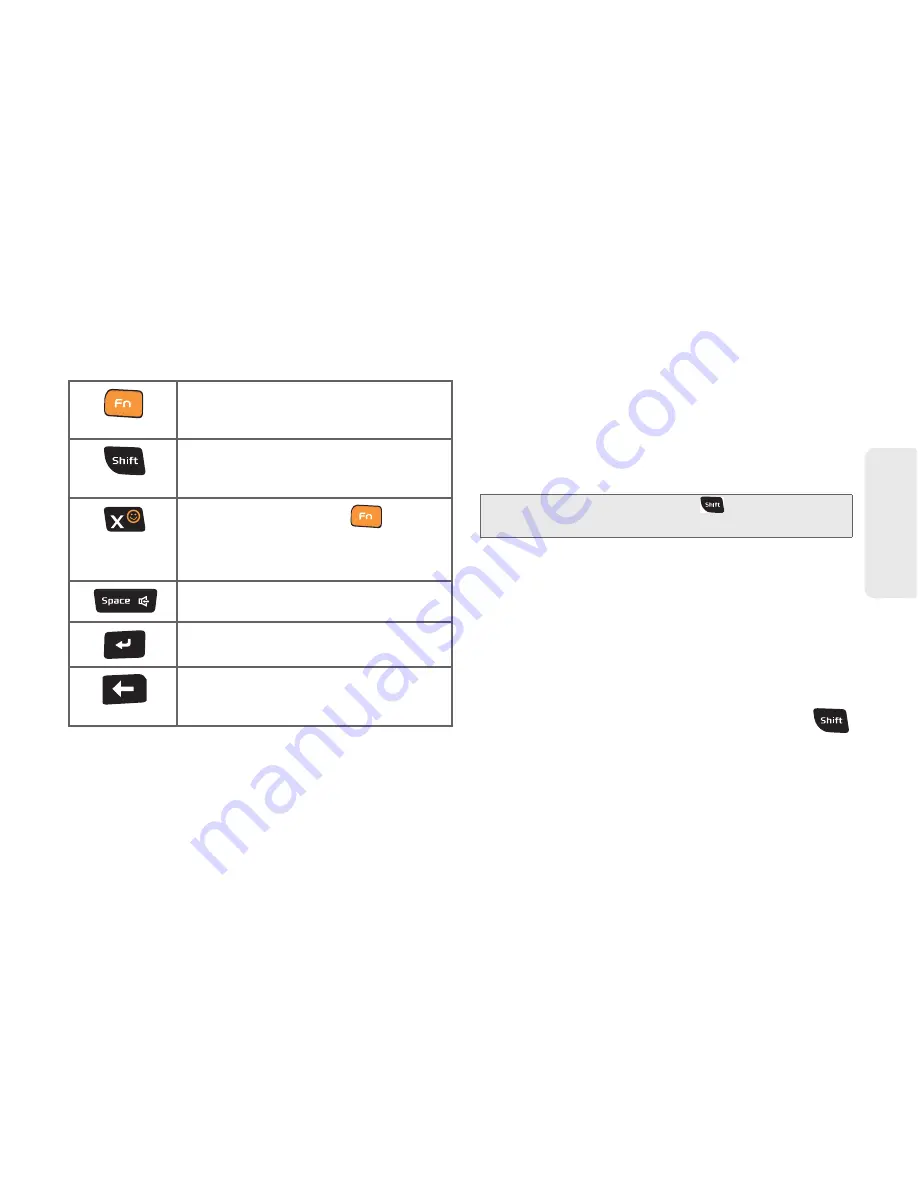
2A. Funciones básicas del dispositivo
57
Fun
c
io
ne
s básicas
del
dis
p
o
s
it
iv
o
Las siguientes teclas realizan funciones especiales al
introducir texto:
Desde una pantalla de introducción de texto, usa el
teclado para introducir diferentes tipos de caracteres.
Selecciona uno de los siguientes tipos de caracteres:
䡲
Letras
: para introducir los caracteres alfabéticos
asociados con cada tecla. (Consulta página 57.)
䡲
Números
: para introducir números presionando los
números en el teclado. (Consulta página 58.)
䡲
Símbolos
: para introducir símbolos. (Consulta
página 59.)
䡲
Caritas
: para introducir caritas o "emoticones".
(Consulta página 59.)
El teclado proporciona teclas de doble uso rotuladas con
caracteres alfabéticos en la mitad inferior, y números y
símbolos en la mitad superior. Presiona la tecla
correspondiente al carácter azul que desea introducir.
Introducción de caracteres
El carácter introducido (de un campo o nueva frase) es
siempre una letra mayúscula inicial. En forma
predeterminada, el texto se introduce en caracteres en
minúscula, a no ser que se modifique presionando
.
FN
: te permite usar los caracteres azules que
aparecen en la parte de arriba de las teclas
del teclado QWERTY. Ejemplos: $, @, #, !
Shift
: cambia el modo de introducción de
texto al modo de mayúsculas, de minúsculas
o combinado.
Carita
: cuando se usa con
, inicia la
página de caritas. Desplázate hacia abajo y
pulsa en una entrada en la amplia lista de
iconos gestuales (emoticones).
Space
: inserta un espacio en blanco.
OK/Entrar
: desplaza el punto de inserción a
la siguiente línea en un mensaje.
Eliminar
: elimina el carácter anterior; se
asemeja a la tecla de retroceso en el teclado
de una computadora.
Consejo:
Al introducir texto, presiona
para cambiar el uso
de mayúsculas y minúsculas (ABC > Abc > abc).
Summary of Contents for Intercept SPH-M910
Page 14: ......
Page 15: ...Sección 1 Para empezar ...
Page 22: ......
Page 23: ...Sección 2 El teléfono ...
Page 149: ...Sección 3 El servicio de Sprint ...
Page 205: ...Sección 4 Información de seguridad y garantía ...
Page 234: ......
















































